Как да изключите функцията „Споделено с вас“ на iPhone и iPad

Започвайки с iOS 15 и iPadOS 15, Apple предприема стъпки за интегриране на iMessage с други приложения като Photos, Music, TV и Safari.

Започвайки с iOS 15 и iPadOS 15, Apple предприема стъпки за интегриране на iMessage с други приложения като Photos, Music, TV и Safari. Всички тези приложения имат нов раздел, наречен Споделено с вас, който съдържа връзки и съдържание, споделено чрез iMessage.
Например, ако някой сподели връзка към статия за вас, ще видите Споделено с вас, когато отворите началната страница на Safari.
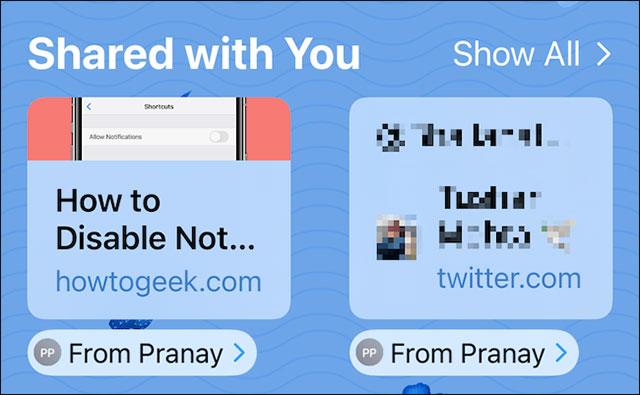
Струва си да се отбележи, че този елемент няма да изчезне дори след като сте отворили изпратената връзка. Ако се чувствате неудобно с тази функция, можете напълно да я изключите в конкретно приложение.
Изключете функцията „Споделено с вас“ на iPhone и iPad
Първо щракнете върху иконата на зъбно колело на началния екран, за да отворите приложението „ Настройки “ на вашия iPhone или iPad.
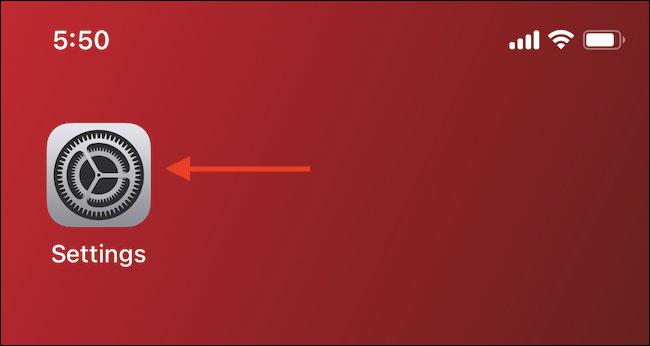
В менюто с настройки щракнете върху „ Съобщения “.
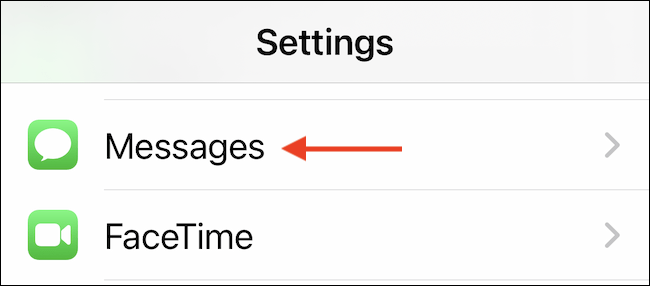
След това щракнете върху секцията „ Споделено с вас “.
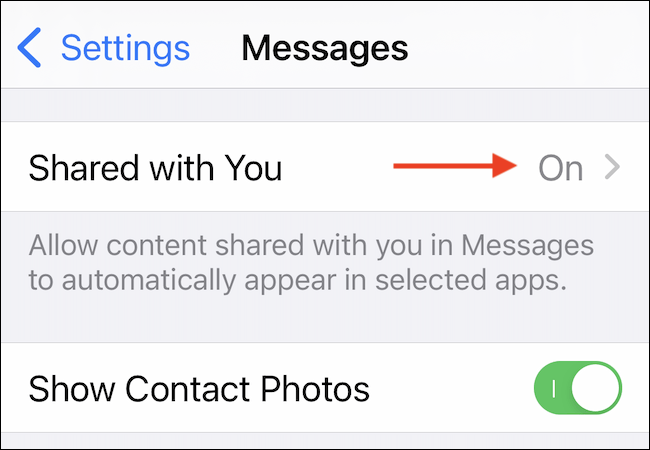
Ако искате да изключите тази функция във всички приложения, щракнете върху превключвателя отдясно на опцията „ Автоматично споделяне “, за да я изключите.

В случай, че просто искате да деактивирате тази функция на базата на приложение, тя може да бъде деактивирана в приложението „ Музика “, „ ТВ “, „ Safari “ или „Снимки“, като превключите съответните превключватели. всяко приложение е изключено.
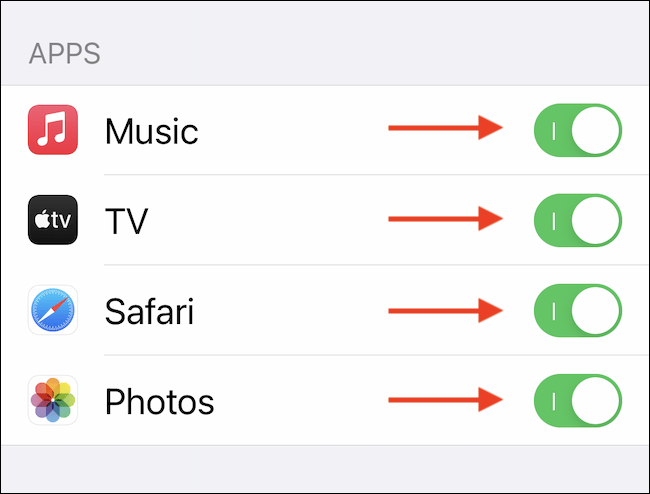
Излезте от настройките и от сега нататък, когато отворите конкретно приложение, секцията Споделено с вас вече няма да се показва както преди.
Ако искате да включите отново тази функция, просто отворете Настройки > Съобщения > Споделено с вас , след което активирайте отново „Автоматично споделяне” за всяко конкретно приложение.
Желая ви винаги да имате добро изживяване с вашия iPhone!
Sound Check е малка, но доста полезна функция на iPhone телефони.
Приложението Photos на iPhone има функция за спомени, която създава колекции от снимки и видеоклипове с музика като филм.
Apple Music нарасна изключително много, откакто стартира за първи път през 2015 г. Към днешна дата това е втората най-голяма платена музикална стрийминг платформа след Spotify. В допълнение към музикалните албуми, Apple Music също е дом на хиляди музикални видеоклипове, 24/7 радиостанции и много други услуги.
Ако искате фонова музика във вашите видеоклипове или по-конкретно, запишете песента, която се възпроизвежда като фонова музика на видеоклипа, има изключително лесно решение.
Въпреки че iPhone включва вградено приложение за времето, понякога то не предоставя достатъчно подробни данни. Ако искате да добавите нещо, има много опции в App Store.
В допълнение към споделянето на снимки от албуми, потребителите могат да добавят снимки към споделени албуми на iPhone. Можете автоматично да добавяте снимки към споделени албуми, без да се налага да работите отново от албума.
Има два по-бързи и лесни начина за настройка на обратно броене/таймер на вашето Apple устройство.
App Store съдържа хиляди страхотни приложения, които все още не сте пробвали. Основните думи за търсене може да не са полезни, ако искате да откриете уникални приложения и не е забавно да се впускате в безкрайно превъртане с произволни ключови думи.
Blur Video е приложение, което замъглява сцени или всяко съдържание, което искате на телефона си, за да ни помогне да получим изображението, което харесваме.
Тази статия ще ви насочи как да инсталирате Google Chrome като браузър по подразбиране на iOS 14.









